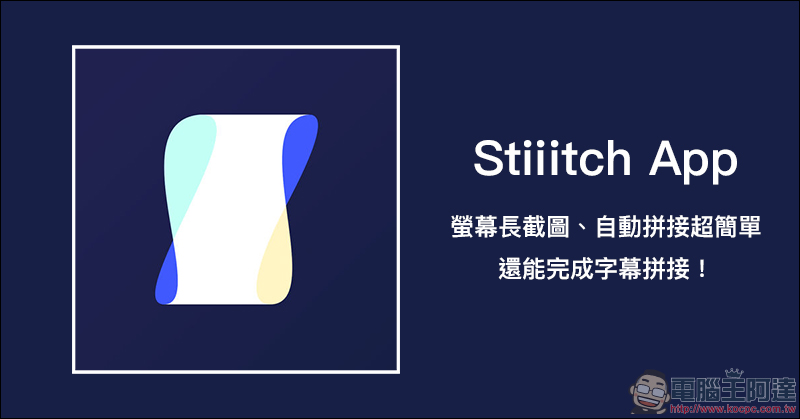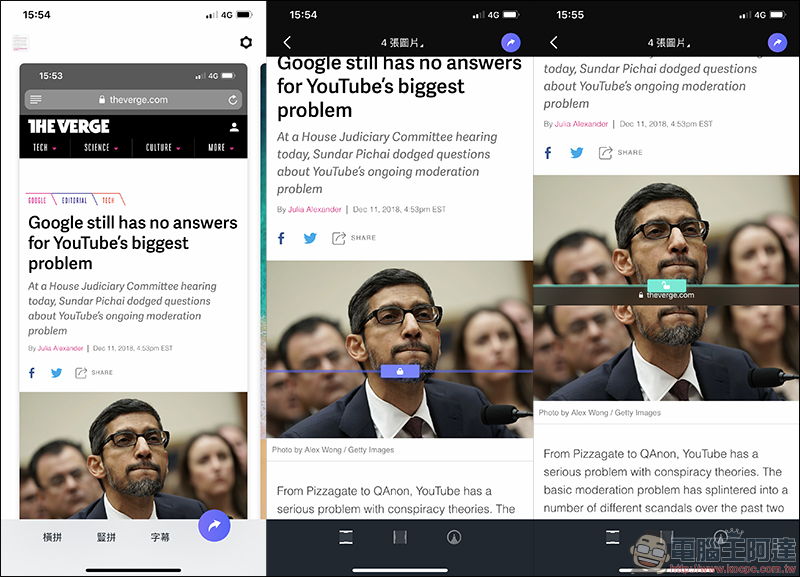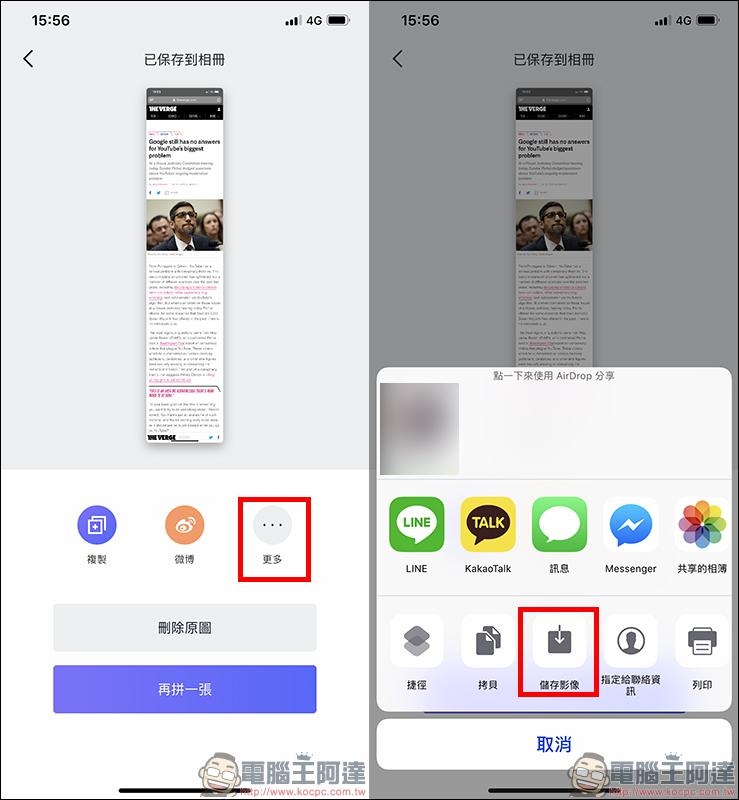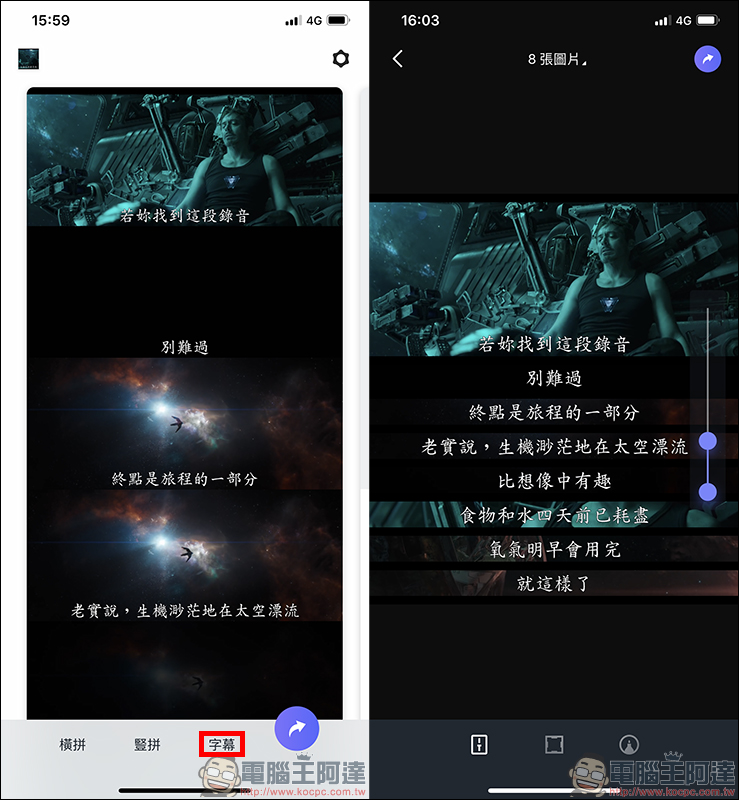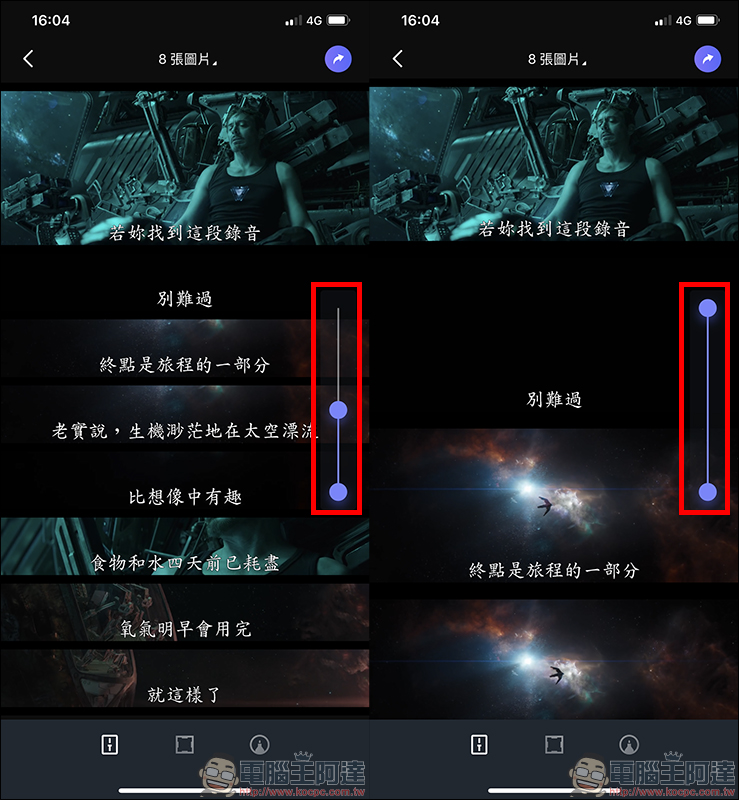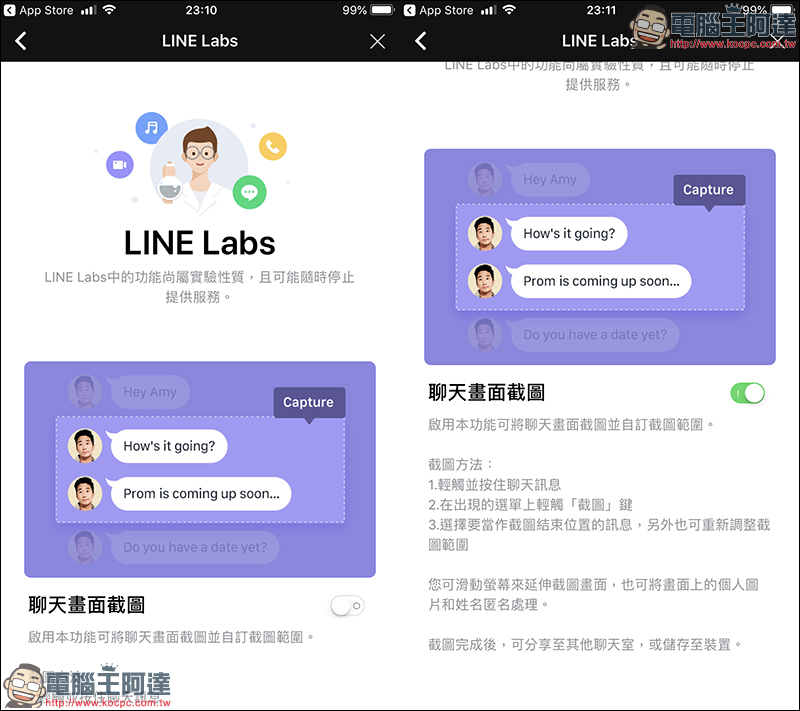平時想要在 iPhone 進行螢幕截圖,但有多張連續的畫面、想將截圖拼接在一起,不妨考慮今天介紹的這款 Stiiitch App ,它除了能自動偵測完成多張螢幕截圖的拼接,以達到長截圖的畫面。另外在要截取影片中帶有字幕的截圖,也能藉由這款 App 直接只截取字幕的區域,使用起來相當簡單很好上手。
Stiiitch App 螢幕長截圖、自動拼接超簡單
當 iPhone 完成截圖後開啟 Stiitch ,它將會自動偵測近期的螢幕截圖並選取,然後完成自動拼接的工作,用戶不須再自行前往相機膠卷(相簿)選取圖片。實測發現,如果截圖之間的畫面沒有太多差異,基本上是接得上的。無論是截圖中的照片、文字,也都會自動拼接至完美的位置。假設拼接後沒有失誤,則可以直接點選畫面右上角進行分享或儲存到手機。
然而,當遇到些拼接有點不完美,只要點選拼接後的截圖將會在拼接點之間有一條拼接線,點擊打開鎖定後即可上下調整拼圖的位置。:
當一切調整妥當,點選畫面右上角即可將拼接後的截圖進行複製直接貼到其它社群平台,或選擇「更多」挑選更多的媒介,亦可點選儲存影像將它存取下來。:
除了網頁的截圖外,當用戶在觀賞影片(尤其是電影預告)想將片段中的字幕重點連續截圖下來,但像上述的方式直接拼圖就會讓畫面變得過於長型,而我們其實在截取這些影片的目的主要還是為了字幕的內容,這時就可選擇 Stiiitch 內建的「字幕」拼圖功能。點選後畫面同樣會自動偵測字幕的高度將它拼接在一起,如此一來即可大幅縮短傳統多張螢幕截圖造成的畫面過長問題。:
假設仍想呈現出每張截圖的畫面,只要直接調整畫面右側的高度即可調整間距。:
以下是字幕拼接截圖呈現的效果。:
由於 Stiiitch 免費版的功能較為簡易,除了一次最多只能拼接 9 張圖片外,也會有浮水印的產生,因此如果使用滿意、想要更進階的功能,可用內購方式花費 NT$30 購買。
Stiiitch 長截圖、拼接 App 下載連結(App Store):點我前往
如果單純只是要在 LINE 上截圖,則建議直接使用 LINE 內建的長截圖功能,可以參考之前的介紹:點我前往